|
On
commence

-
Palette des couleurs mettre en avant plan du blanc et en
arrière plan #242b3d
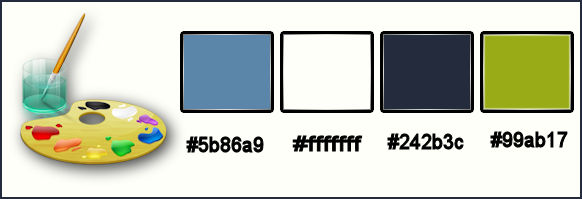
1.
Ouvrir votre image ‘’ fond automne’’/Transformer en calque
Raster 1
2.
Calque dupliquer
3.
Sélection –Sélection personnalisée

4.
Sélection transformer la sélection en calque
ATTENTION
Si vous n’arrivez pas a obtenir cet
effet avec le filtre alien skin doctor
Activer le tube ‘’
effet_alien_skin_doctor’’ et le coller dans la sélection
et passer directement a la ligne 7 du tuto
5.
Effets Modules Externes – Alien Skin Image
Doctor-
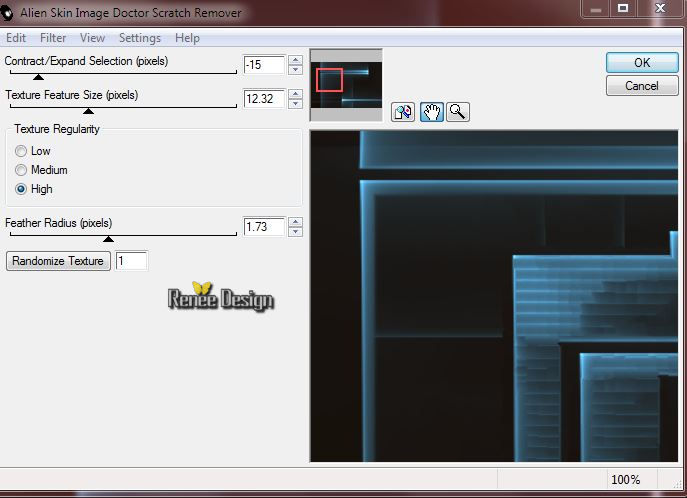
6.
Effets - Unlimited -&<BKg Designer sf10 II>-Line
Side Line par défaut
7.
Sélection Modifier – Sélectionner les bordures de la
sélection
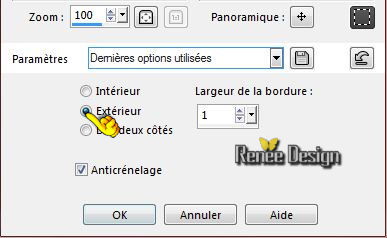
8. Active
le pot de peinture et remplir de blanc
DESELECTIONNER
9.
Effets – Effets d’image - Décalage
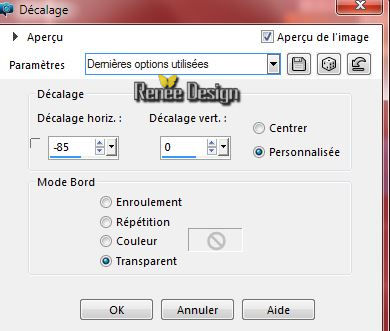
10. Calque
Dupliquer / Image Miroir
11. Calque
fusionner – Fusionner le calque du dessous
Vous en
êtes là
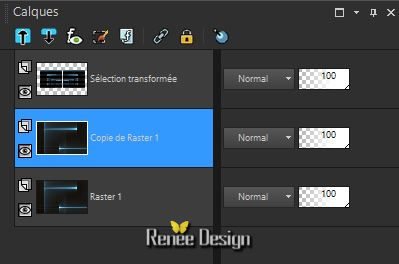
- Se placer
sur le calque du milieu Copie de Raster 1
12.
Sélection - Selection personnalisée

13. Réglage
Flou – Flou gaussien a 30
14.
Sélection - Transformer la sélection en calque
DESELECTIONNER
15. Effets
– Effets de Distorsion – Paramètres de déplacement –
Trottoir=‘’Corel_15_044.bmp’’
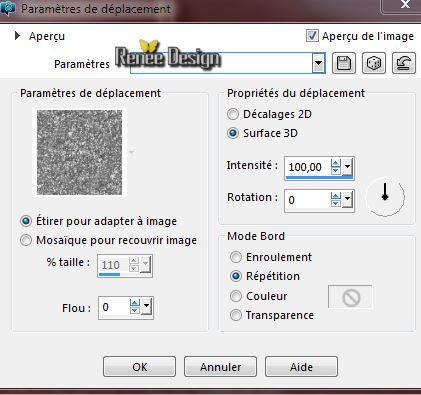
16. Calque
fusionner – Fusionner le calque du dessous
17. Effets
–Modules Externes –Mura’s Meister – Perpsective Tilling
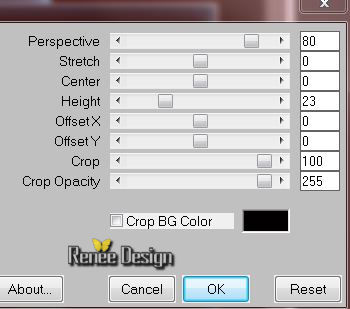
- Se placer
sur le calque Raster 1
18.
Effets – Unlimited - &<BKg Designer sf10 II>-
Maelström a 141
- Se
replacer en haut de la palette des calques
19. Activer
le tube ‘’ Automne_image_1’’
- Editer
copier – Editer coller comme nouveau calque
- Ne pas le
déplacer
20. Effets
– Effets de Réflexion –Miroir rotatif
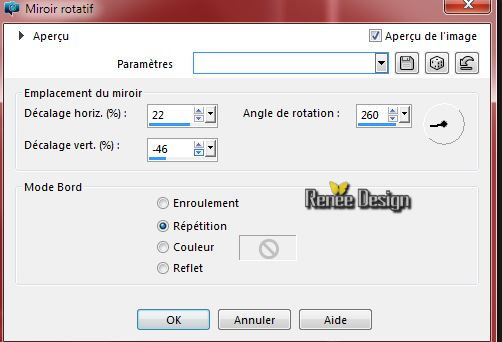
21. Activer
le tube’’Renee_tube_arbre_winter.pspimage’’
Editer copier –
Editer coller en place comme nouveau calque
- il est
bien placé
22. Calque
- Ajouter un nouveau calque
23.
Sélection – Charger une sélection à partir du disque
‘’porte_automne_1’’
24. Activer
le pot de couleur 1 clic avec la couleur arrière plan et 1
clic avec la couleur avant plan
25. Effets
– Effets de texture –Stores
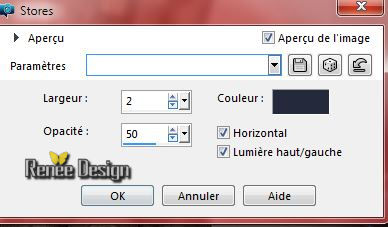
DESELECTIONNER
26. Effets
– Modules externes Graphic plus – Cross hadow par
defaut
27. Activer
le tube ‘’ MKM2015-Setp series automn_1 T3’’
- Image
redimensionner a 50%
- Editer
copier Editer coller comme nouveau calque
- Placer a
droite dans la forme
28. Mettre
le calque en mode Ecran
29.
Calque - Ajouter un nouveau calque
30.
Sélection – Charger une sélection à partir du disque ‘’
porte_automne_2’’
31. Activer
le pot de peinture et la remplir de la couleur arrière plan
32. Effets
–Modules Externes – Eyecandy 5 Impact – Chrome/ Preset ‘’porte
_automne_chrome””
DESELECTIONNER
33.
Sélection - Selection personnalisée

34. Effets
– effets de distorsion –Vent
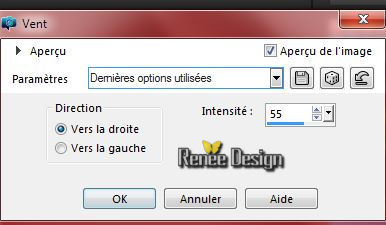
DESELECTIONNER
35. Calque
- Ajouter un nouveau calque
36.
Sélection - Charger une sélection à partir du disque ‘’
porte_automne_3’’
37. Activer
le pot de peinture remplir de blanc
38. Calque
Ajouter un nouveau calque
39.
Sélection modifier contracter
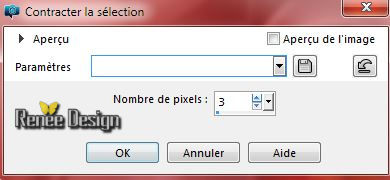
40. Activer
le pot de peinture remplir de la couleur arrière plan
DESELECTIONNER
Palette des
couleurs en avant plan la couleur blanche et en arrière plan
#99ab17
41. Calque
– Ajouter un nouveau calque
42.
Sélection- Charger une sélection à partir du disque ‘’
porte_automne_4’’
43. Activer
outil pot de peinture et remplir de la couleur arrière plan
DESELECTIONNER
44. Calque
dupliquer
45. Effets
modules Externes –Mura’s Meister – Copies

46. Effets
– Effets 3 D Ombre portée 1/1/100/1 en noir
47.
Sélection –Sélection personnalisée
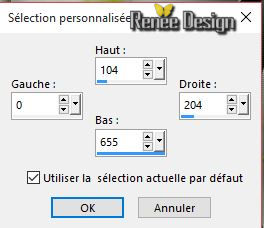
DELETE
DESELECTIONNER
48. Effets
– Effets – 3 D Ombre portée toujours en mémoire
49. Mettre
le calque en mode Multiplier et opacité a 57
50. Activer
le tube ‘’ Automne_image_2.png’’
- Editer
copier – Editer coller en place comme nouveau calque
51. Mettre
le calque en mode Lumière douce
52. Activer
le tube ‘’ Renee_tube_insect_david-ho-1.pspimage’’
- Se placer
sur le calque insect
- Image
redimensionner a 65%
- Editer
copier – Editer coller comme nouveau calque
- Placer
53. Activer
a nouveau ce tube
- se placer
sur le calque ‘’papillons ‘’
- Editer
copier – Editer coller comme nouveau calque
- bien
placer
Bien rester
sur le calque des papillons
54.
Effets – Unlimited - Rorshack Filters-Ripleyer...
199/33/1/1
55. Effets
– effets 3 D Ombre portée (toujours en mémoire)
56. Activer
le tube ‘’ JHanna_772 tube.pspimage’’
- Editer
copier (partie sélectionnée ) –Editer coller comme nouveau
calque
57. Effets
– Effets 3 D -Ombres portées par défaut
58. Mettre
le calque en mode Multiplier et Opacité a 77
59. Calques
fusionner- Fusionner les calques visibles
60. Image
ajouter des bordures de 10 pixels en blanc
61. Image
ajouter des bordures de 10 pixels en #242b3c
62. Image
ajouter des bordures de 60 pixels en blanc
63. Image
ajouter des bordures de 1 pixel en #99ab17
64. Image
ajouter des bordures de 10 pixels en blanc
65. Palette
des couleurs préparer un dégradé radial configuré comme
ceci
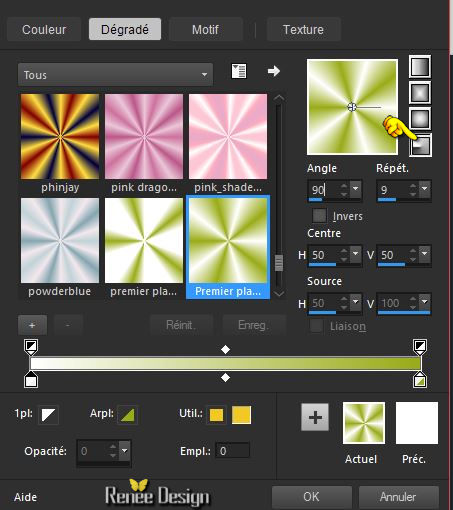
66. Activer
la baguette magique et selectionner la bordure de 60 pixels
67. Calque
ajouter un nouveau calque
68. Activer
le pot de peinture et remplir du dégradé
69.
Effets – Unlimited – Toadies - *Sucking Toad* Bevel
III...
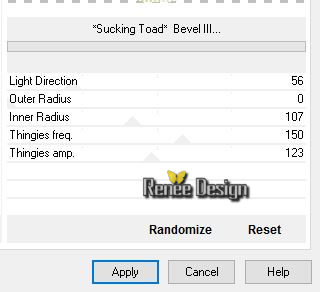
DESELECTIONNER
70. Effets
– Effets 3 D – Ombre portée
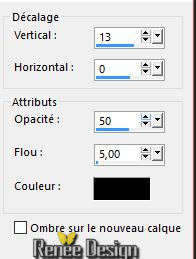
71. Activer
le tube ‘’ Automne_image_3.png’’
- Editer
copier – Editer coller comme nouveau calque
-
Placer
72. Activer
le tube ''renee_titre _tuto_automne’’
- Editer
copier – Editer coller en place comme nouveau
calque
Calques
fusionner – Fusionner tou
73. Image
redimensionner a 90%
C'est terminé- Merci
Renée
Ecrite le 23/09/2015
mise en place
le 2015
*
Toute ressemblance avec une leçon existante est une pure
coïncidence
*
N'oubliez pas de remercier les gens qui travaillent avec
nous et pour nous j'ai nommé les tubeurs et les
traductrices Merci |